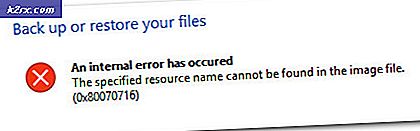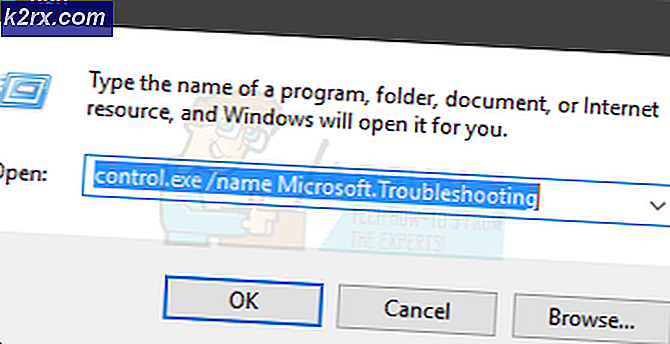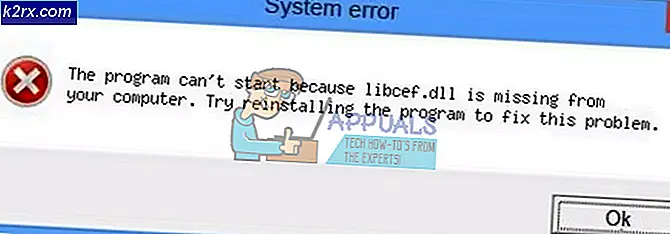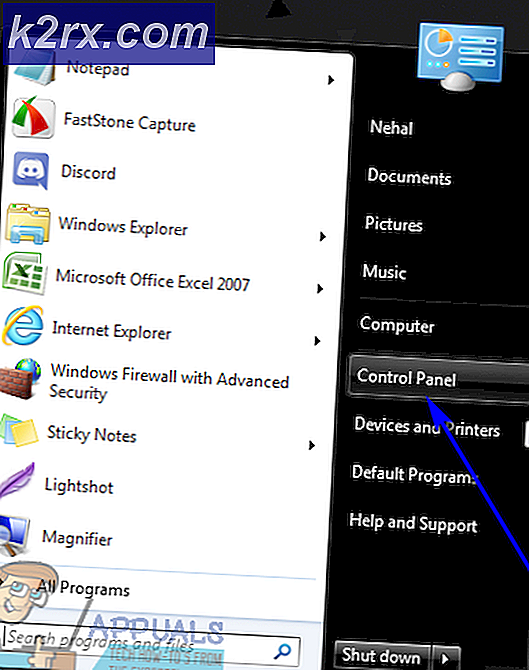Fix: Spotify Error 412
Beberapa pengguna Spotify melaporkan bahwa mereka mendapatkan file 412 error setiap kali mereka mencoba untuk terhubung ke aplikasi dengan akun mereka. Pada sebagian besar kasus yang dilaporkan, kesalahan ini muncul saat pengguna mencoba masuk dengan akun Facebooknya di Spotify. Masalah ini tidak eksklusif untuk versi Windows tertentu dan dipastikan terjadi pada Windows 7, Windows 8, dan Windows 10.
Apa yang menyebabkan Spotify Error 412?
Kami menyelidiki masalah khusus ini dengan melihat berbagai laporan pengguna dan strategi perbaikan yang biasanya digunakan untuk menyelesaikan kode kesalahan ini. Berdasarkan apa yang kami kumpulkan, kesalahan ini berarti "Prekondisi Gagal".
Dalam kebanyakan kasus, kesalahan terjadi ketika token yang salah atau format buruk diteruskan di sepanjang API. Ini dapat terjadi karena beberapa alasan berbeda:
Jika saat ini Anda sedang berjuang untuk menyelesaikanKesalahan Spotify 412, artikel ini akan memberi Anda beberapa langkah pemecahan masalah yang telah kami konfirmasi untuk menyelesaikan masalah tersebut. Di bawah, Anda akan menemukan beberapa kemungkinan perbaikan yang telah berhasil digunakan oleh pengguna lain dalam skenario serupa untuk memperbaiki kesalahan dan berhasil masuk.
Meskipun tidak semua kemungkinan perbaikan dapat diterapkan pada skenario Anda, sebaiknya tetap mulai dengan metode pertama dan teruskan hingga Anda menemukan perbaikan yang efektif untuk situasi Anda.
Mari kita mulai!
Metode 1: Masuk dengan menggunakan nama pengguna, bukan email / Facebook
Dalam kebanyakan kasus, Anda dapat menyelesaikan masalah khusus ini dengan sangat mudah dengan menggunakan nama pengguna Anda (alih-alih akun Facebook atau email Anda saat Anda masuk ke akun Anda.
Beberapa pengguna yang terpengaruh telah melaporkan bahwa masalah tidak lagi terjadi dan mereka dapat masuk secara normal ketika mereka mencoba menggunakan nama pengguna mereka di dalam Pengguna kotak.
Pengguna lain yang terpengaruh melaporkan bahwa mereka dapat menyelesaikan masalah dengan masuk ke akun lain, keluar, lalu masuk kembali ke akun yang sebelumnya gagal.
Coba kedua taktik ini dan lanjutkan ke metode berikutnya di bawah jika Anda masih mengalami kesalahan 412 saat mencoba masuk ke Spotify.
Metode 2: Otorisasi ulang aplikasi Spotify di Facebook (jika ada)
Jika Anda menemukan metode ini hanya saat mencoba masuk dengan akun Facebook Anda, alasannya kemungkinan besar karena Facebook telah mencabut otorisasi Aplikasi Spotify. Dalam kasus khusus ini, Anda dapat menyelesaikan masalah dengan mudah dengan masuk ke Aplikasi Facebook Anda dan mengotorisasi ulang Spotify.
Berikut panduan singkat tentang cara melakukannya:
- Masuk ke akun Facebook Anda dari perangkat desktop dan buka Pengaturan (dengan menggunakan menu drop-down di pojok kanan atas).
- Di dalam menu pengaturan, klik Aplikasi dan Situs Web dari menu sebelah kiri. Kemudian, klik Kedaluwarsa tab dan klik Spotify dari Aplikasi dan Situs Web yang Kedaluwarsa daftar.
- Di dalam jendela berikutnya, klik Perbarui Akses tombol di bagian kanan bawah layar.
- Kembali ke Spotify dan coba masuk lagi dengan akun Facebook Anda dan lihat apakah masalah telah teratasi.
Jika Anda masih mendapatkan pesan kesalahan yang sama, pindah ke metode berikutnya di bawah.
Metode 3: Menggunakan aplikasi UWP Spotify (khusus Windows 10)
Jika Anda mencari cara mudah untuk menyelesaikan masalah yang memungkinkan Anda masuk ke Spotify hampir seketika, cara terbaik untuk melakukannya adalah dengan memasang UWP (Platform Windows Universal) versi Spotify.
Ternyata, masalah ini hampir tidak ada di versi aplikasi Microsoft Store. Beberapa pengguna yang terpengaruh telah melaporkan bahwa masalah tidak lagi terjadi setelah mereka memperdagangkan versi desktop untuk versi UWP.
Berikut panduan singkat tentang cara melakukannya:
- tekan Tombol Windows + R untuk membuka kotak dialog Run. Lalu, ketik “Appwiz.cpl” dan tekan Memasukkan untuk membuka Program dan fitur layar.
- Di dalam Program dan fitur layar, gulir daftar aplikasi, klik kanan pada Spotify dan pilih Copot pemasangan.
- Setelah aplikasi di-uninstall, restart komputer Anda.
- Saat pengaktifan berikutnya selesai, tekan Tombol Windows + R untuk membuka kotak Run lainnya. Tipe ini, tipe“Ms-windows-store: // home”dan tekan Memasukkan untuk membuka aplikasi Microsoft Store.
- Gunakan fungsi pencarian untuk menemukan aplikasi UWP Spotify, lalu klik Dapatkan untuk mendownloadnya.
- Buka Spotify versi UWP dan lihat apakah masalahnya telah teratasi.
Jika Anda masih mengalami masalah saat menggunakan aplikasi UWP, pindah ke metode berikutnya di bawah.
Metode 4: Menghapus Instalasi / Menonaktifkan Firewall
Seperti yang dilaporkan oleh beberapa pengguna yang terpengaruh, masalah khusus ini juga dapat terjadi jika Anda menggunakan solusi keamanan pihak ketiga. Pengguna menemukan diri mereka dalam situasi yang sama telah melaporkan bahwaKesalahan Spotify 412sebenarnya dipicu oleh firewall yang mereka aktifkan.
Jika skenario ini berlaku untuk situasi Anda saat ini, Anda memiliki dua cara untuk maju:
- Anda menghapus solusi keamanan pihak ke-3 atau menonaktifkan perlindungan waktu nyata dari firewall Anda (tidak dijamin akan efektif)
- Anda membuat aturan pengecualian untuk Spotify utama yang dapat dieksekusi (langkah-langkah untuk melakukannya khusus untuk AV yang Anda gunakan)